İletişim formu şablonları 7.
Contact Form 7 eklentisinin WordPress kullanıcıları tarafından çok yaygın olarak kullanılmasından dolayı bu konuda detaylı bir rehber yazılması gerekliliği ortaya çıkmıştır. Bu makale, İletişim Formu 7 ayarlarını, uygulama yöntemlerini ve eklentinin kullanımıyla ilgili sık sorulan soruların yanıtlarını kapsar.
İletişim Formu 7'yi istediğiniz konuma eklemek için sayfanın veya gönderinin bir bölümüne yerleştirme kodunu kopyalamanız gerekmektedir. Bu çok basit bir şekilde yapılır: 
Her iletişim formunun kendi kısa etiketi vardır, örneğin [ contact-form-7 id="71" title="Contact Form 1"] . Чтобы вставить контактную форму в свой пост, скопируйте шорткод и вставьте его в содержание поста.!}
Formunuz görüntülenmiyorsa ve contact-form-7 404 "Bulunamadı" hatası veriyorsa
Kod, kısa kodla belirtilen iletişim formunun bulunamadığına dair bir işarettir. Doğru yerleştirme kodunu kullandığınızdan emin olun. Gerekli kodu tekrar kopyalayarak ekleme işlemini tekrarlamayı deneyin.
İletişim Formu 7 formunun görünümünü değiştirmek için alanı nasıl eklerim veya düzenlerim?
Alan eklemek için bir etiket ekleyin biçim metin alanını tamamen değiştirmek veya düzenlemek için ayarlara gitmeniz ve ihtiyacınız olan parametreleri ayarlamanız gerekir.

Her etiketin birden fazla varyasyonu destekleyen katı bir sözdizimi vardır. Sözdizimini öğrenmek zor olabilir, ancak bunun yerine etiket oluşturucuyu kullanarak kolayca özel bir etiket oluşturabilirsiniz. Etiket düğmesine tıklayın ve biçimlendirmeden sonra " Etiket oluştur." Bunu ayrı bir makalede de okuyabilirsiniz.
İletişim Formu 7'nin dahili ayarları.
Her formda aşağıdaki ayarlar mevcuttur:
- Form şablonu oluşturma;
- Mektup;
- Form gönderirken bildirimler.
Bu ayar öğelerinde giriş formu etiketleri ile gerekli manipülasyonları gerçekleştirebilir, kullanıcının alacağı mektubun formunu yapılandırabilir, mektup gönderirken bildirim ayarlarını yapılandırabilirsiniz.
Her şeyi ürettikten sonra İletişim Formu 7 dahili ayarları sitede istediğiniz alana yerleştireceğiniz düzenlenmiş bir yerleştirme kodu alacaksınız.
Bir mesajın konusunu nasıl belirlerim veya değiştiririm?
"Mektup" bölümündeki "Konu" alanını değiştirmeniz yeterlidir. Bunu yapmak için istediğiniz ayarlar menüsüne gidin ve standart etiketi adınızla değiştirin.

İletişim Formu 7'ye otomatik yanıtlayıcı nasıl ayarlanır?
İlk harf başarıyla gönderildikten sonra çalışacak bir otomatik yanıtlayıcı ayarlamak için “Mektup” bölümüne gidip ayarlara inip “Mektup 2”nin yanındaki kutuyu işaretlemeniz gerekiyor. Form göründükten sonra “Mektup 1”e benzer şekilde ihtiyacınız olan kriterlere göre yapılandırın.

İletişim Formu 7 eklentisi yoluyla gelen postalarda gönderenin adı olarak "WordPress" gösterilir. Bunu nasıl değiştirebilirim?
Gönderenin adresi, gönderenin e-posta adresi ve gönderenin alternatif adından oluşur. Parametre biçimlendirilmemişse, WordPress gönderenin adı olarak "WordPress"i atar. Artık gönderen adı olarak "WordPress"in görünmemesi için farklı bir ad kullanmak istiyorsanız, "e-posta" bölümündeki "Kimden:" alanında gönderenin adını açıkça belirtmeniz gerekir:

Gönderinin dışına iletişim formu yerleştirmek mümkün mü?
Evet. İletişim formunuzu bir metin widget'ına yerleştirebilirsiniz. zaten baktık. Tek yapmanız gereken bir widget oluşturmak ve ihtiyacınız olan formun kısa kodunu ona yerleştirmektir.
Bir şablon dosyasına iletişim formu nasıl eklenir?
Doğrudan şablon temasına bir kısa kod ekleyebilirsiniz; bunu yapmak için do_shortcode() işlevini kullanmanız gerekir. Bu, bu satırla yapılabilir:
Hata mesajı: "Mesaj gönderilemedi." İletişim Formu e-posta göndermiyor. Sorun nedir?
Böyle bir mesajın genellikle birkaç nedeni olabilir:
- İlk gerçek neden, posta formunun gönderilmesinin yasak olduğu posta sunucusu olabilir. Bu durumda hata mesajı kırmızı bir çizgiyle çevrelenecektir. Çözüm için sunucu yöneticinize başvurun.
- İkinci olası neden ise gönderim formunun spam olduğundan şüphelenilmesidir. Bu durumda hata mesajı turuncu bir çizgiyle çevrelenecektir.
Yanıt mesajı “Mesajınız başarıyla gönderildi” ancak mesaj gelmiyor.
Mesaj yeşil bir çerçeveyle gösteriliyorsa, bu, PHP'nin posta gönderme işlevinin kesinlikle başarıyla tamamlandığı anlamına gelir. Yani e-postanızı alamıyorsanız o zaman e-postanın çalınmış veya silinmiş olması çok muhtemeldir.
Posta sunucusu günlüğünü kontrol edebilirseniz, bu size bazı ipuçları verebilir.Bir spam filtresi genellikle bu tür sorunlara neden olur.
İletişim formu gönderildikten sonra 404 hata sayfasına yönlendiriliyor.
Bu sorun iki yapılandırma hatasının birleşiminden kaynaklanmaktadır. Öncelikle AJAX JavaScript iletişim formunuzda çalışmıyor. Bu sorun nedeniyle iletişim formunuz gönderildikten sonra yeniden yönlendirilmek zorunda kalıyor. İkinci olarak, iletişim formunuz giriş alanı adlarında kullanılamayan sözcükler kullanıyor. Bu sorun WordPress'in kafasını karıştırır ve 404 ("Bulunamadı") hatasına neden olur.
İletişim formu bazı tarayıcılarda garip davranıyor.
Bunun nedeni hatalı HTML, CSS, Javascript olabilir. Lütfen form sayfanızı doğrulayıcılar veya hata ayıklama araçlarıyla kontrol edin.
Kullanışlı araçlar:
- Firebug bir Firefox eklentisidir. JavaScript'te hata ayıklamak için iyidir.
- W3C İşaretleme Doğrulama Hizmeti - HTML doğrulama hizmeti.
- W3C CSS Doğrulama Hizmeti - CSS doğrulama hizmeti.
İletişim formunu İngilizce değil istenilen dilde nasıl kullanabilirim?
İletişim Formu 7 birçok dile çevrildi. Siteniz için bir dil yapılandırma dosyası olup olmadığına bakın. İletişim Formu 7 eklentisi bu dili kullanacağız.
İletişim Formu 7, WordPress dil seçeneğini ayarlar. WordPress dil ayarlarınızı değiştirdiğinizde İletişim Formu 7 de değişir.
CAPTCHA çalışmıyor, resim çıkmıyor.
CAPTCHA'yı kullanabilmeniz için sunucunuzda GD ve FreeType kütüphanelerinin kurulu olması gerekmektedir. Ayrıca CAPTCHA'nın geçici klasörünün yazma izinleriyle ayarlandığından emin olun.
CAPTCHA'nın metin giriş alanı Internet Explorer'da çalışır ancak Firefox'ta çalışmaz. Kod girilemiyor.
Bu, etiketin kötüye kullanılmasından kaynaklanan iyi bilinen bir sorundur
Kodu giriniz:
[captchac'iniz - captcha'nız] < strong >< etiket>< / strong >Kodu girin: [ captchar your - captcha ]< strong >< /etiket>< / strong > |
Bu düzgün çalışmayacak:
Kodu giriniz:
İyi günler sevgili blog okuyucuları. WordPress'te geri bildirim formları konusuna devam ediyoruz. Madem onlardan bahsediyoruz, bugün WP Contact Form 7 eklentisinden bahsetmeyi öneriyorum.Daha sonra size eklentinin adım adım kurulumunu anlatacağım ve ayrıca bu eklentiye yapılan eklemeleri de kısaca anlatacağım.
Sayfada gezinme:
WordPress İletişim Formu 7 açıklaması
2) WordPress yönetici alanında Contact Form 7 eklentisini etkinleştirin.
3) Şekilde gösterildiği gibi yeni oluşturulan sekmeye gidin:
 4) "Yeni Ekle" sekmesine tıklayın ve varsayılan form dilini belirtin veya istediğiniz dili seçin
4) "Yeni Ekle" sekmesine tıklayın ve varsayılan form dilini belirtin veya istediğiniz dili seçin
 5) İletişim formunun adını belirtin ve kaydet'e tıklayın.
5) İletişim formunun adını belirtin ve kaydet'e tıklayın.

6) Artık formu görüntülemek için kopyalayıp bir gönderiye veya kenar çubuğuna yapıştırabileceğiniz bir kısa kodumuz var - contact-form-7 id="1252" title="Form number 1" (надо взять в квадратные скобки как на рисунке).!}

7) Formumuz şu şekilde görünüyor:
 Elbette çok güzel değil ama kimse sizi kendi stillerinizi yaratmanızdan veya kendi formunuzu oluşturup oraya ekler eklemenizden rahatsız etmiyor.
Elbette çok güzel değil ama kimse sizi kendi stillerinizi yaratmanızdan veya kendi formunuzu oluşturup oraya ekler eklemenizden rahatsız etmiyor.
İletişim Formu 7 şablonun herhangi bir yerinde nasıl görüntülenir?
Adım adım kurulumun 6. adımında CF7 kodunun kısa kodunu nasıl alabileceğinizi gösterdim ve ayrıca bu kodun bir widget'ta veya bir gönderide veya sayfada görüntülenebileceğini anlattım. Ayrıca İletişim formu 7'yi şablonun herhangi bir yerinde görüntüleyebileceğinizi de söylemek istiyorum. Bunu yapmak için şu basit kodu ekleyin:
Hepsi bu, eğer her şeyi doğru yaptıysanız, WordPress şablonunda rastgele bir konumda İletişim Formu 7 çıktısını alacaksınız.
İletişim Formu 7 giriş alanlarını özelleştirme
Bu sayede ayrıca aşağıdaki gibi kutulara sahip olacaksınız:

İletişim formu 7 için bir yanıt yanıtı ayarlama
CF7 eklentisinin yeni sürümü 4.4 ve üzeri, geliştirici alana girilmesini önerir (burada aşağıdaki görünümdedir)
 alanınızla eşleşen doğru adres. Deriden görülebilen bu öneri bir sorun yaratır:
alanınızla eşleşen doğru adres. Deriden görülebilen bu öneri bir sorun yaratır:
Bir kullanıcıya postadan nasıl yanıt verilir?
Yanıtla'ya tıklarsanız, o zaman kendi postalarımıza yanıt veririz, hatta kendimiz yanıtlarız. Bu çok sakıncalıdır, çünkü kullanıcının adresini manuel olarak kopyalamamız, postaya yapıştırmamız ve ancak o zaman yanıt vermemiz gerekir.
Bu sorunun bir çözümü var ve her zaman olduğu gibi çok basit. Sahada ihtiyacınız var Ek Başlıklar kodu ekle:
Yanıt:
Elbette, e-posta-sh'nizin e-posta kısa kodunuzla değiştirilmesi gerekiyor. Aşağıdaki dış görünüme bakın:

Artık WordPress geri bildiriminden bir mektup aldığınızda, postadaki yanıtla seçeneğine tıklayabilirsiniz; yanıtınız doğru e-postaya gönderilecektir.
Bu adımlardan sonra sorunla karşılaşırsanız linke tıklayarak yazıyı okumalısınız. İletişim Formu 7 eklentisindeki ana sorunlar ve sorunların nedenleri burada açıklanmaktadır.
Bu kadar. Umarım eklentiyi ve düzenlerini nasıl yapılandıracağınızı anlarsınız.
İletişim Formu 7 eklentisi web sitenizdeki geri bildirimleri düzenlemenize yardımcı olacaktır.
İletişim Formu 7 eklentisini resmi WordPress web sitesinden indirebilirsiniz.
Gerçekten Basit CAPTCHA eklentisini resmi WordPress web sitesinden indirebilirsiniz.
Bu eklentinin nasıl kurulacağını ve bağlanacağını ““ dersinde tartıştık, şimdi İletişim Formu 7 eklentisinin ek işlevlerine bakacağız.Form monitörlerde, tabletlerde, telefonlarda ve dizüstü bilgisayarlarda doğru şekilde çalışıyor. Bu arada laptopunuz bozulduysa HP laptopları tamir eden bir servis var.
Eklentiyi indirip etkinleştirdikten sonra “Kişiler” kontrol panelinin yeni bölümüne giderek eklenti ayarlarına gidin.
Farenizi form adının üzerine getirin ve "Düzenle"yi seçin
Form parametrelerini değiştirmek için bir pencere açılacaktır.

Site bir değil birkaç form (mesaj gönderme formu, çağrı siparişi formu, kişisel verileri içeren bir form) kullanabildiğinden, hangi formun neden sorumlu olduğu konusunda kafa karışıklığı olmaması için şunları yapmanız gerekir: formun adını değiştirin. Bunu yapmak için form 1'in adına tıklayın.
2 No'lu Blok, formdaki sayfada nelerin görüntüleneceğini görüntüler. Önce metin gelir, alanın adı, ardından bu alanın kodu gelir. Metni ihtiyacınız olan şekilde değiştirebilirsiniz.
Forma yeni alanlar eklemek için 3 numaralı açılır liste - "Etiket oluştur" seçeneğine tıklayın ve açılır listeden gerekli öğeyi seçin.
- Metin alanı
- E-posta
- Telefon numarası
- Sayı (döndürme kutusu)
- Sayı (kaydırıcı)
- Metin alanı
- Aşağıya doğru açılan menü
- Onay kutuları
- Radyo düğmeleri
- Kabul
- Soru
- CAPTCHA
- Dosya gönderme
- Gönder düğmesi
Araç ipuçları ve form alanları varsayılan olarak şu şekilde düzenlenir: araç ipucu üstte, öğe altta. Açıklamayı ve öğeyi tek bir satıra yerleştirmek istiyorsanız metinden sonraki etiketi kaldırın
. Açıklamaları ve öğeleri içeren bloğun tamamı tek satırda olmalı ve etiketin içinde yer almalıdır
Metin alanı
Açılır listeden “Metin alanı” öğesini seçin

Ekleyeceğiniz herhangi bir fonksiyon gerekiyorsa 1. kutucuğu işaretleyin ve açıklamaya bunu yazmayı unutmayın.
Formu doldurmayı kolaylaştırmak için giriş alanına ek bilgiler ekleyebilirsiniz. 2. kutuyu işaretleyin: "Yer tutucu olarak kullanılsın mı?" ve yanındaki alana bir ipucu girin. Formdaki bu alanı doldurduğunuzda araç ipucu metni kaybolacaktır. Ardından eklentinin talimatlarını izleyin. Sonuç, bitmiş formda buna benzer bir alan olacaktır:
Kodu e-posta şablonuna yapıştırdığınızdan emin olun, aksi takdirde bu alandaki veriler e-postaya gönderilmez! Bu yalnızca metin alanları için değil aynı zamanda diğer öğeler için de geçerlidir.
E-posta
Gönderenin posta kutusu adresini forma aktarmak için kullanılır
URL'si
Forma bir web sitesi adresi eklemenizi sağlar.
Telefon numarası
Bu alana yalnızca sayı girilebilir
Sayı (döndürme kutusu)
Bir şeyin, örneğin bir ürünün miktarını ayarlayabileceğiniz alan. Miktar, yukarı/aşağı oklar kullanılarak ayarlanır.
tarih

Tarih seçebilme özelliğine sahip bir takvimi forma ekler. Örneğin otel odalarını rezerve etmek için kullanılır. Varış tarihi, ayrılış tarihi.
Metin alanı

Evet şaşırmayın :) Bir metin alanı daha. Bu sefer bu alan büyüktür ve içine çok fazla metin yazmanıza olanak tanır. Örneğin incelemeler, yorumlar.
Aşağıya doğru açılan menü

Bir şey için çok sayıda seçenek olduğunda ve örneğin şehirler, sokaklar, ürünler gibi geniş bir listeden bir öğe seçmeniz gerektiğinde.

Liste, her öğe yeni bir satırda olacak şekilde Seçim alanına yerleştirilmelidir.
Onay kutuları
Onay kutusu veya geliştirici jargonunda onay kutusu, bir kutuyu işaretlemek için alan oluşturan bir öğedir. Bu alanın işaretli veya işaretsiz olmak üzere iki durumu vardır. Çoklu seçim mümkün. Yalnızca "Onay kutularını birbirini dışlayan yap?" onay kutusunu işaretlerseniz sıra halinde düzenlenebilirler. bu durumda yalnızca bir parametre seçilebilir.
Radyo düğmeleri
Anahtarlar (jargonda: radyo düğmeleri), sunulan birkaç seçenek arasından tek bir seçeneğin seçilmesi gerektiğinde kullanılır. “Önce bir etiket, sonra bir onay kutusu yerleştirilsin mi?” kutusunu işaretleyerek. Etiketin ve seçim alanının konumu, varsayılan olarak önce seçim, ardından etiket olarak değişir.
Kabul
Bir şeyin doğrulanması. Yukarıda açıklanan koşulları kabul etmek için bir anlaşma yaptığımızı varsayalım.
Soru
 Bu, spam'e karşı ilk savunma hattıdır, en temel olanıdır. Ayarlarda, belki rakamla, belki harfle veya her ikisini birden kullanarak bir soru yazın ve doğru cevabı belirtin. Formu doldururken verilen cevap doğru ise form gönderilecektir. Yeşil, bu formülün hangi bölümünün cevap giriş alanından önce sitede görüntüleneceğini, kırmızı ise cevabı gösterir. Formüldeki doğru cevap | işaretinden sonra yazılır. (dikey çubuk)
Bu, spam'e karşı ilk savunma hattıdır, en temel olanıdır. Ayarlarda, belki rakamla, belki harfle veya her ikisini birden kullanarak bir soru yazın ve doğru cevabı belirtin. Formu doldururken verilen cevap doğru ise form gönderilecektir. Yeşil, bu formülün hangi bölümünün cevap giriş alanından önce sitede görüntüleneceğini, kırmızı ise cevabı gösterir. Formüldeki doğru cevap | işaretinden sonra yazılır. (dikey çubuk)
Forma anti-spam koruması ekler.
Bu özelliğin çalışması için başka bir eklenti gereklidir. Eklentiyi indirin, yükleyin, etkinleştirin.

Ayarları değiştirmenize gerek yok, gönder butonunun önüne 2 satır kopyalayıp yapıştırmanız yeterli.
Dosya gönderme

Mesaj gönderim formuna bir dosya ekleyebilirsiniz. Ayarlarda, indirme için maksimum boyutu bayt cinsinden ve izin verilen formatları belirleyebilirsiniz, örneğin.jpg .tiff .doc
Gönder düğmesi
Formun gönderilmesi. Ayarlarda “Kısayol” kısmında butonun ismini verebilirsiniz (Gönder, cevapla, gönder :)
İletişim Formu 7'nin görünümünü özelleştirme
Eklentiler güncellenebilme özelliğine sahip olduğundan web sitesi tema stili dosyası style.css'de formun görünümünde değişiklikler yapılacaktır.
Kod, formun, alanlarının ve diğer öğelerin görüntülenmesinden sorumludur:
Wpcf7 ( arka plan rengi:#ddd; ) /*arka plan rengini oluşturur */ .wpcf7 girişi, .wpcf7 textarea( dolgu:5px; color:#1D1D1D; font-family:Arial, Helvetica, sans-serif; font-size: 16 piksel; satır yüksekliği: 20 piksel; kenarlık: 1 piksel katı #C7C7C7; kutu gölgesi: iç metin 2 piksel 2 piksel 8 piksel #F9F9F9; -webkit-transition: tümü 0,2 saniyelik kolaylık; -moz-transition: tümü 0,2 saniyelik kolaylık; -o-geçiş : tüm 0,2 saniyelik hareket hızı; geçiş: tüm 0,2 saniyelik hareket hızı; ) .wpcf7 .wpcf7-list-item( padding-left: 0; kenar boşluğu: 0; kenar boşluğu: 25 piksel; ) .wpcf7 .wpcf7-list-item input( border: yok; dolgu-sol: 0; sol kenar boşluğu: 0; ) .wpcf7 select( anahat: yok; yazı tipi boyutu: 16px; yazı tipi-ailesi:Arial, Helvetica, sans-serif; ) .wpcf7 girişi: vurgulu, .wpcf7 girişi:odak, .wpcf7 girişi:aktif, .wpcf7 textarea:hover, .wpcf7 textarea:focus, .wpcf7 textarea:active ( arka plan: #FDFDFD; anahat: yok; )
Ne nedir?
.wpcf7 girişi, .wpcf7 textarea — giriş alanının stili (metin alanı)
- dolgu malzemesi- içerikten öğenin kenarına kadar olan girintiyi ayarlar. Alana girilen metnin alan sınırına kadar olan girintisi buradadır. Değeri piksel Xpx cinsinden ayarlar; burada X, piksel sayısıdır. Örnek: dolgu: 5px 3px 6px 8px;
- renk- metin rengi.
- font ailesi- giriş alanlarının yazı tipi.
- yazı Boyutu- yazı Boyutu
- satır yüksekliği- satır yüksekliği
- sınır- giriş alanının etrafındaki çerçeve
- kutu gölgesi- gölgeyi engelle. ek gölgenin içsel olduğunu gösterir. Dış gölge istiyorsanız bu değeri atlayın. 2px 2px'in ikinci ve üçüncü değerleri, gölgenin sırasıyla yatay ve dikey olarak yer değiştirmesini gösterir. Dördüncü değer olan 8px, gölgenin bulanıklık yarıçapını ayarlar. Beşinci - #F9F9F9 - gölge rengi.
İletişim Formu 7 düğmesini özelleştirme
.buttons_form ( dolgu: 0 piksel; yükseklik: 30 piksel; genişlik: 150 piksel !önemli; kenarlık: yok !önemli; imleç: işaretçi; renk: #fff; -webkit-border-radius: .5em; -moz-border-radius: . 5em; kenarlık yarıçapı: 0,5em; renk: #faddde; kenarlık: katı 1px #980c10; arka plan: #d81b21; arka plan: -webkit-gradient(doğrusal, sol üst, sol alt, from(#ed1c24), to(# aa1317)); arka plan: -moz-linear-gradient(top, #ed1c24, #aa1317); filtre: progid:DXImageTransform.Microsoft.gradient(startColorstr = "#ed1c24", endColorstr = "#aa1317"); )İletişim Formu 7 bildirim stili
Hata veya başarılı gönderim mesajlarından sorumludur
Wpcf7 .wpcf7-validation-errors( border:none; arka plan rengi:#246416; color:#fff; kenar boşluğu:0; dolgu:20px; -webkit-border-radius: 10px; -moz-border-radius: 10px; border-radius: 10px; ) .wpcf7 .wpcf7-mail-sent-ok( border:none; arka plan rengi:#7ad33f; kenar boşluğu:0; dolgu:20px; -webkit-border-radius: 10px; -moz-border -yarıçap: 10 piksel; kenarlık yarıçapı: 10 piksel; ) .wpcf7 .wpcf7-mail-sent-ng( kenarlık: yok; arka plan rengi:#349622; kenar boşluğu:0; dolgu: 20 piksel; -webkit-border-yarıçap: 10 piksel ; -moz-border-radius: 10px; border-radius: 10px; renk: beyaz; ) .wpcf7 span.wpcf7-not-valid-tip( border:none; arka plan rengi:#349622; padding:5px; padding- sol: 5 piksel; sağ dolgu: 5 piksel; kenarlık yarıçapı: 10 piksel; genişlik: 290 piksel; renk: beyaz; /* Alt gölge */ -webkit-box-shadow: 3px 3px 3px rgba(0,0,0,0.3) ; -moz-box-shadow: 3px 3px 3px rgba(0,0,0,0.3); box-shadow: 3px 3px 3px rgba(0,0,0,0.3); )
Ve şimdi, kolaylık olması açısından, kodun tamamı ve yorumlar:
Wpcf7 ( arka plan rengi:#ddd; ) /*arka plan rengini oluşturur */ .wpcf7 girişi, .wpcf7 textarea( /* Kodun bu kısmı giriş alanlarının, metin alanlarının tarzından sorumludur */ padding:5px; / * İçerikten önce alanlar öğesinin dolgusunu ayarlar; herhangi bir değer girebilirsiniz, örneğin 10px */ color:#1D1D1D; /* Giriş alanlarındaki metin rengi */ font-family:Arial, Helvetica, sans-serif; / * Giriş alanlarındaki metin yazı tipi */ font -size:16px; /* Giriş alanlarındaki metin boyutu */ line-height: 20px; /* Giriş alanlarının yüksekliği */ border: 1px katı #C7C7C7; /* Alanların etrafındaki çerçeve İlk değer piksel cinsinden genişliktir, ikincisi çerçevenin stilidir, üçüncüsü ise rengidir */ box-shadow: inset 2px 2px 8px #F9F9F9; /* Giriş alanlarındaki gölge. 2px - kenar boyunca uzaklık x ekseni, 2 piksel - y ekseni boyunca ofset, 8 piksel - gölge bulanıklık yarıçapı, #F9F9F9 - gölge rengi */ -webkit-transition: tümü 0,2 saniyelik hareket hızı; -moz-transition: tümü 0,2 saniyelik hareket hızı; -o-geçiş : tüm 0,2 saniyelik hareket hızı; geçiş: tüm 0,2 saniyelik hareket hızı; ) .wpcf7 .wpcf7-list-item( padding-left: 0; kenar boşluğu-sol: 0; kenar boşluğu-sağ: 25 piksel; ) .wpcf7 .wpcf7-list-item giriş( sınır: yok; dolgu-sol: 0; sol kenar boşluğu: 0; ) .wpcf7 select( anahat: yok; yazı tipi boyutu: 16px; yazı tipi ailesi: Arial, Helvetica, sans-serif; ) .wpcf7 girişi: vurgulu, .wpcf7 girişi: odak, .wpcf7 girişi: aktif, .wpcf7 textarea: vurgulu, .wpcf7 textarea:focus, .wpcf7 textarea:active ( /* Bu bölüm, fare işaretçisi üzerlerine geldiğinde giriş alanlarının stilinden sorumludur */ arka plan: #FDFDFD; /* Giriş alanının arka planı fare işaretçisi onun üzerine gelir */ Outlet : none; /* Metin giriş alanının dış sınırı */ ) .wpcf7 input.wpcf7-submit(/* Kodun bu kısmı, formdaki Gönder düğmesinin stilinden sorumludur * / -webkit-transition: 0; -moz-transition: 0; - o-transition: 0; geçiş: 0; kenarlık: yok; /* Düğmenin etrafındaki çerçeve */ konum: göreceli; renk: #fff; /* Metin color */ text-transform: büyük harf; /* Metin dönüşümü (büyük harf, buton üzerindeki metnin büyük harfle görüntüleneceği anlamına gelir) */ /* butonun köşelerini yuvarlayın Aşağıdaki üç özelliğin değerleri şöyle olmalıdır: aynı, çünkü bunlar aynı şey, sadece farklı tarayıcılar için */ -webkit-border-radius: 6px; /* Chrome için yuvarlak köşeler */ -moz-border-radius: 6px; /* Mozilla FireFox için yuvarlak köşeler */ border-radius: 6px; /* Mobil tarayıcılar dahil diğer tüm tarayıcılar için yuvarlak köşeler */ font-size: 14px; /* Düğme metni boyutu */ yazı tipi ağırlığı: kalın; /* Metin stili (kalın, kalın anlamına gelir) */ padding-top: 11px; /* Elemanın kenarından içeriğine kadar üst dolgu */ padding-bottom: 10px; /* Elemanın kenarından içeriğine kadar alt dolgu */ padding-left: 35px; /* Elemanın kenarından içeriğine kadar sol dolgu */ padding-right: 35px; /* Öğenin kenarından içeriğine kadar sağa doğru girinti */ /* Degrade arka plan - Düğmenin degrade arka planı */ arka plan rengi: #000000; /* Degrade tarayıcı tarafından desteklenmiyorsa düğme arka plan rengi */ /* Aşağıdaki özelliklerde, renkler aynı şey olduğundan, yalnızca farklı tarayıcılar için aynı şekilde belirtilmelidir. İlk özelliğe bakalım. from(#676767), to(#3B3B3B) kısmı, bir degrade görüntülemeniz gerektiği anlamına gelir; burada renk #676767)'den #3B3B3B rengine geçiş vardır */ arka plan: -webkit-gradient(linear, left top, sol alt, itibaren(#676767), ila(#3B3B3B)); arka plan: -moz-linear-gradient(üst, #349622, #246416); filtre: progid:DXImageTransform.Microsoft.gradient(startColorstr = "#349622", endColorstr = "#246416"); -ms-filter: "progid:DXImageTransform.Microsoft.gradient(startColorstr=#349622, endColorstr=#246416)"; /* Alt Gölge - Düğme gölgesi. Gölge rengi RGBA */ -webkit-box-shadow'da belirtilmiştir: 0 2px 5px rgba(0,0,0,0.3); -moz-box-shadow: 0 2px 5px rgba(0,0,0,0.3); kutu gölgesi: 0 2px 5px rgba(0,0,0,0.3); ) /* Fareyle üzerine gelindiğinde - Fare işaretçisi üzerine gelindiğinde düğmenin stilini belirleyin. Her şey önceki bloktakiyle neredeyse aynı */ .wpcf7 input.wpcf7-submit:hover( imleç: işaretçi; metin dekorasyonu: yok; arka plan rengi: #000000; arka plan: -webkit-gradient(doğrusal, sol üst , sol alt, itibaren(#246416), ila(#349622)); arka plan: -moz-linear-gradient(top, #246416, #349622); filtre: progid:DXImageTransform.Microsoft.gradient(startColorstr="# 246416) ", endColorstr="#349622"); -ms-filter: "progid:DXImageTransform.Microsoft.gradient(startColorstr=#246416, endColorstr=#349622)"; ) /* Tıklandığında - tıkladığınızda düğmenin stili önceki bloktakiyle neredeyse aynı */ .wpcf7 input.wpcf7-submit:active( top: 1px; color: #d8c6e2; /* Tıklandığında düğme metni rengi */ arka plan rengi: #000000; arka plan : -webkit -gradient(doğrusal, sol üst, sol alt, itibaren(#FF0000), ila(#246416)); arka plan: -moz-linear-gradient(üst, #FF0000, #246416); filtre: progid:DXImageTransform .Microsoft. degrade(startColorstr =#FF0000", endColorstr = "#246416"); -ms-filter: "progid:DXImageTransform.Microsoft.gradient(startColorstr=#FF0000, endColorstr=#246416)"; -webkit-kutusu-gölge: yok; -moz-box-shadow: yok; kutu gölgesi: yok; ) /* CF7 Mesajları - Başarılı gönderme, hatalar vb. hakkındaki mesajların stili. */ .wpcf7 .wpcf7-validation-errors( /* Doğrulama hataları için mesaj stili */ border:none; /* Mesaj blok çerçevesi */ arka plan-renk:#246416; /* Arka plan */ color:#fff; /* Metin rengi */ marj:0; /* Dış dolgu */ dolgu:20px; /* İç dolgu */ /* Farklı tarayıcılar için köşeleri yuvarlama - aşağıdaki 3 özellik */ -webkit-border-radius: 10px; -moz- border -radius: 10px; border-radius: 10px; ) .wpcf7 .wpcf7-mail-sent-ok( /* Başarılı mesajların stili */ border:none; /* Mesaj blok çerçevesi */ arka plan rengi:#7ad33f; /* Arka plan */ marj:0; /* Dış dolgu */ dolgu:20px; /* İç dolgu */ /* Farklı tarayıcılar için köşeleri yuvarlama - aşağıdaki 3 özellik */ -webkit-border-radius: 10px; -moz - kenarlık yarıçapı: 10 piksel; kenarlık yarıçapı: 10 piksel; ) .wpcf7 .wpcf7-mail-sent-ng( border:none; arka plan rengi:#349622; kenar boşluğu:0; dolgu:20px; -webkit-border-radius : 10px; -moz-border-radius: 10px; border-radius: 10px; renk: beyaz; ) .wpcf7 span.wpcf7-not-valid-tip( border:none; arka plan rengi:#349622; dolgu:5 piksel; sol dolgu: 5 piksel; sağ dolgu: 5px; kenarlık yarıçapı:10px; genişlik: 290 piksel; Beyaz renk; /* Alt gölge */ -webkit-box-shadow: 3px 3px 3px rgba(0,0,0,0. 3); -moz-kutusu-gölge: 3px 3px 3px rgba(0,0,0,0.3); kutu gölgesi: 3px 3px 3px rgba(0,0,0,0.3); ) .wpcf7-form .fleft( float: sol; ) .wpcf7-form .mright20(sağ kenar boşluğu: 20 piksel; ) .wpcf7-form .mright40(sağ kenar boşluğu: 40 piksel; ) .wpcf7-form .clear( temizle: ikisi birden; )
WordPress platformunda oluşturulan hemen hemen her blog İletişim Formu 7'yi kullanır. Özellikle geliştiricilerin sürekli olarak geliştirmesi nedeniyle kendi alanında oldukça popülerdir. Diğer alt modüllere göre, özellikle ayar kolaylığı, yerelleştirme, tüm olası form öğelerinin eklenmesi ve yönetilmesi gibi birçok avantajı vardır.
Ve bugün eklentiye bakacağız İletişim Formu 7 Stiliİletişim Formu 7 için görsel olarak stiller oluşturmak üzere tasarlanmış olan eklenti, başlangıçta tasarımının yanı sıra şablonlar şeklinde hazır form stillerine sahiptir. Bu tasarımı uygulamak için sadece bir şablon seçeneğini seçip daha önce oluşturduğunuz formun kutusunu işaretlemeniz yeterlidir. Gelin buna uygulamalı olarak bakalım.
Contact Form 7 Style eklentisini kurma
İncelemenin konusu özellikle formun stilize edilmesini amaçladığından açıklama kısmını ve formların oluşturulmasını atlıyoruz. Bunu yapmak için yukarıda belirtildiği gibi özel bir eklenti kullanacağız. Kurulumdan sonra bir bölüm “ İletişim Stilleri” beş alt bölümle.
İlk bölümde" Tüm Stiller» Zaten hazır form stili şablonları var ve oluşturduğunuz stiller hemen kaydedilecek. Farenizi şablonlardan birinin üzerine getirdiğinizde ek kontrol düğmeleri görünür: Düzenle, Özellikler, Sil. “Özellikler” butonuna tıkladığınızda sitenizde mevcut olan tüm iletişim biçimleri görüntülenecektir. İstediğiniz formun yanındaki kutuyu işaretlemeniz ve değişiklikleri kaydetmeniz yeterlidir.
Bölümde " Yeni ekle“Yukarıdaki videoda gösterildiği gibi kendi stillerinizle form için kendi şablonunuzu oluşturabilirsiniz. Form öğeleri arasında geçiş yapma ve tüm alanları hem normal durumda hem de vurgulu efektte görsel olarak tasarlama.
Bir eklenti için güzel bir form almam gerekiyordu, dün ihtiyaç duyulan formlara, ancak oturup stilleri manuel olarak yazmak oldukça zor ve birçok proje için bu bütçe dahilinde değil. Bu nedenle CSS iletişim formlarını hızlı bir şekilde kurmak için ilginç eklentiler aramaya başladım.
Herkes oybirliğiyle (bu arama motorları için geçerlidir) tavsiye etti - bilge insanlar dedi ki - css'yi düzenleyin ve kimseyi kandırmayın, Not Defteri'ni alın ve devam edin. İleriye baktığımızda bilge insanlar haklıydı.
Ancak merak galip geldi ve eklentinin daha detaylı test edilmesine karar verildi, daha önce denemiştim ama son derece sıkıcı ve kullanışsız görünüyordu. Eklentinin 11 aydır güncellenmemesi üzücü. 6.000'den biraz fazla web yöneticisi formlarını ona emanet etme riskiyle karşı karşıya kaldı ki bu da çok fazla bir sayı değil (bunlardan dört veya beşini ona indirdim).
Kurulumdan sonra yönetici menüsünün kök kısmında “İletişim stili” bölümü oluşturur. Bu bölümde Sevgililer Günü ve Noel için şablonlar içeren iki öğe ve form çıktısını tamamen özelleştirebileceğiniz “Özel Stil” bulunmaktadır. Aslında “Özel Stil” bölümü sizi en çok ilgilendiren kısımdır; mevcut ayarlar hakkında daha fazla ayrıntı:
“GENEL AYARLAR” - arka plan rengini, şekil genişliğini (px olarak ayarlı, denenmeyenlerin yüzdesi), kenar kalınlığını, şekli (noktalı, düz vb.), rengi, yuvarlamayı tanımlayabilirsiniz.
“GİRİŞLER VE ETİKET AYARLARI” - giriş alanlarının arka planı, giriş yazı tipinin rengi, yazı tipi (liste büyük değildir ve Kiril alfabesinde neredeyse hiçbir şey yoktur) ve boyutu. Alan kenarlığının rengi, stili (düz noktalı çizgi vb.), kalınlığı, yuvarlaması. Yazı tipini ve boyutunu girin. Piksel cinsinden kenar boşluğu parametreleri - yükseklik/genişlik, dolgu. Etiket yazı tipi, stili, boyutu, rengi.
“GÖNDER DÜĞMESİ AYARLARI” – form gönderme düğmesinin ayarları. Kullanılabilir ayarlar düğme boyutu, yuvarlama, renk, kenarlık türü ve kenarlık rengidir.
Kullanımdaki sorunlar.
Ayarları inceledikten sonra her şeyin çok iyi olduğu sonucuna varabilirsiniz - uygulama tam tersini gösterdi. Gerçekten çok fazla ayar var, ancak bunlar yeterli değil - formun içinde girinti ayarları yok, bu nedenle tüm bloklar formun kenarına yakın sol kenarda toplanıyor. Garip "varsayılan" ayarlar - giriş alanının 100*100 piksel olduğu yer. Alan boyutlarını doğru ayarlarsanız bu durum açılır listeyi etkilemeyecek ve ana temanın stilini alacaktır. Eklentiyi kaldırmadan önce orijinal ayarlara sıfırlamak mümkün değildi...
Şu ana kadar stilleri manuel olarak değiştirmek dışında, aşağı yukarı düzgün bir şekilde sonuçlanmadı... Bir mucize gerçekleşmedi.
Önemli Not! Eklenti yakın zamanda güncellendi ve ayarlarda önemli ölçüde bir şeyler değişti, bu yüzden bakıp test etmeniz gerekiyor.
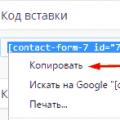 İletişim formu 7 şablon
İletişim formu 7 şablon Apple kimliğiniz güvenlik nedeniyle engellendi: engelleme nedenleri ve engellemenin nasıl kaldırılacağı
Apple kimliğiniz güvenlik nedeniyle engellendi: engelleme nedenleri ve engellemenin nasıl kaldırılacağı Windows'ta yerel ağ nasıl kurulur?
Windows'ta yerel ağ nasıl kurulur?